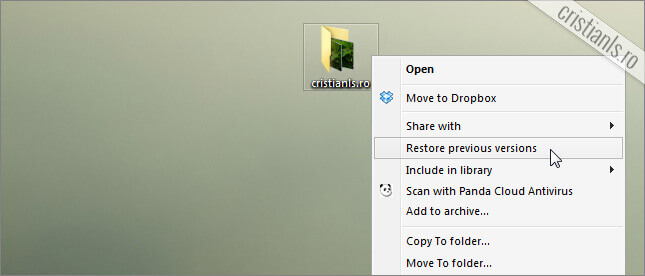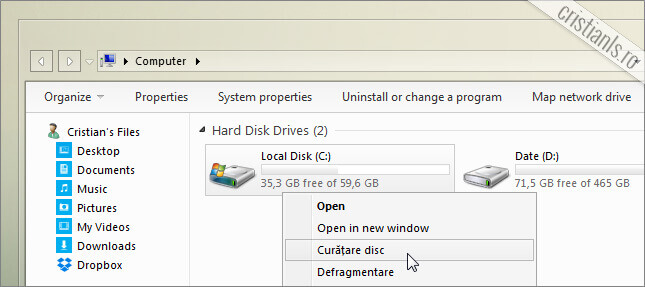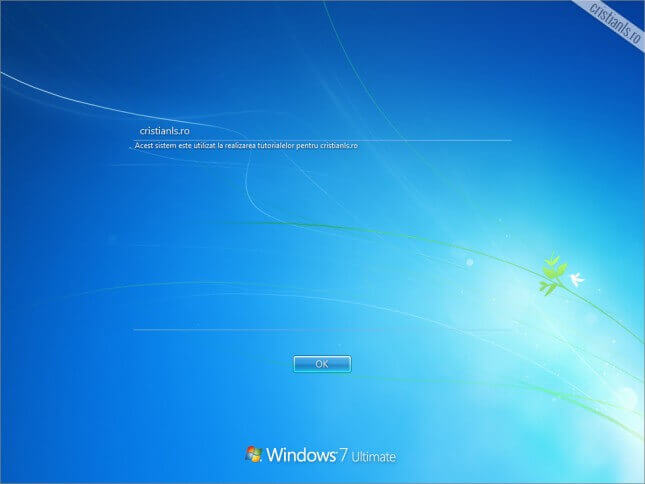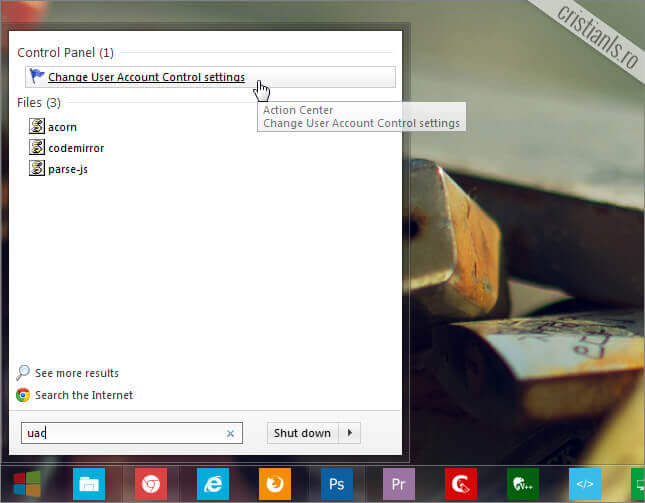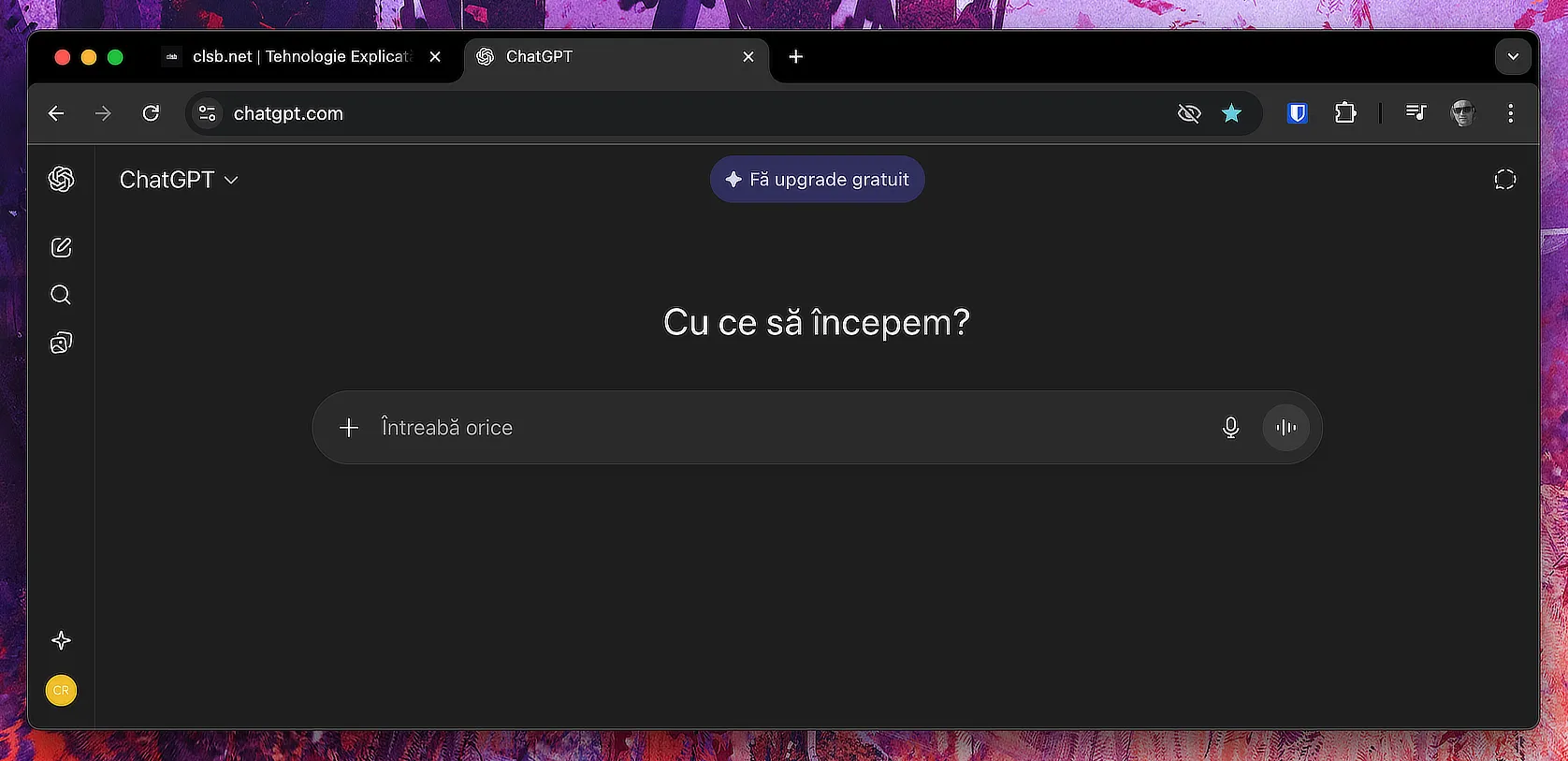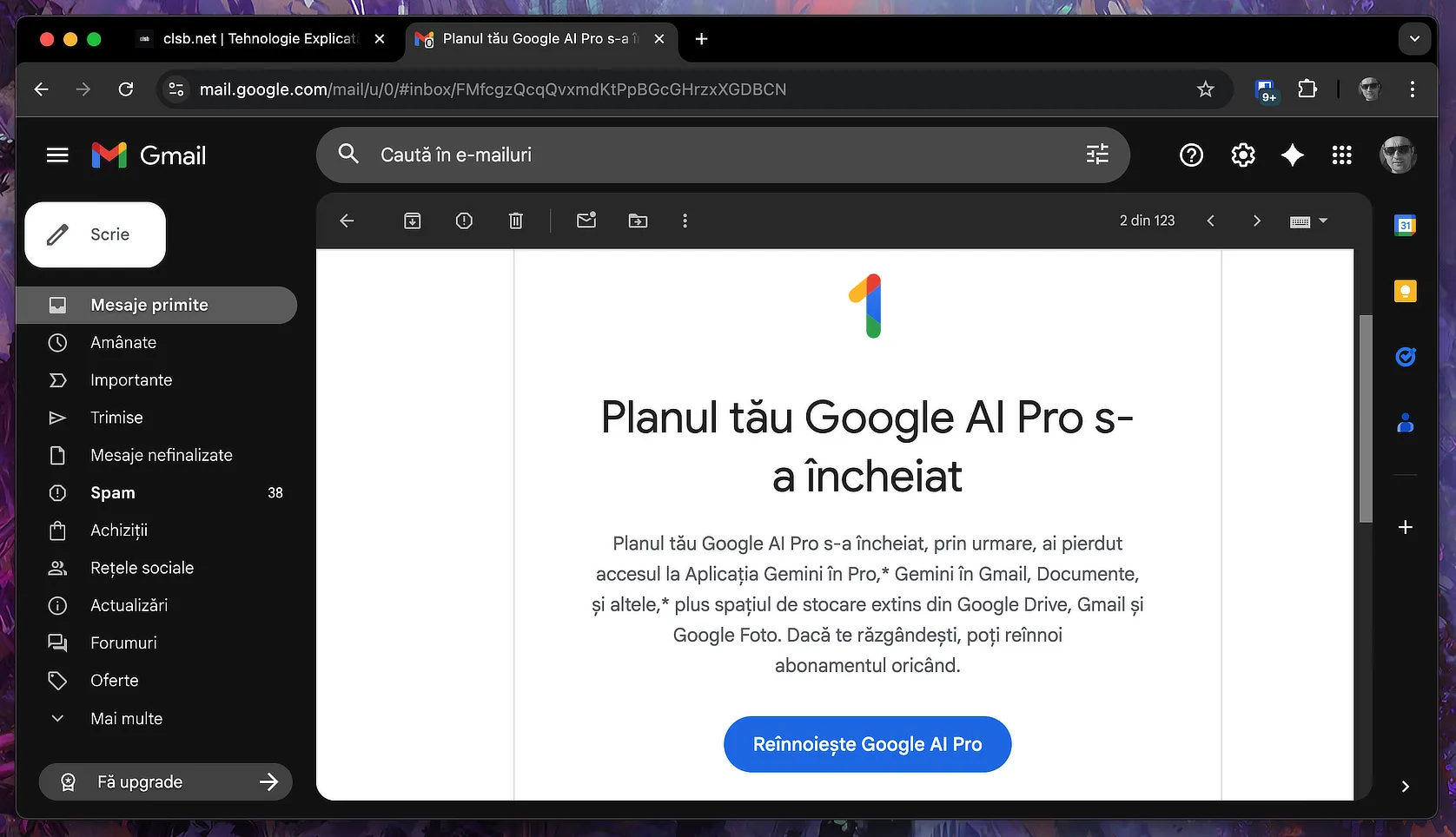Descoperă cea mai completă colecție de trucuri Windows. Învață din sute de articole cum să personalizezi și optimizezi sistemul de operare pentru viteză.
Cum se elimina fila “Previous Versions” din panoul de proprietăți al fișierelor și folderelor
Începem anul vorbind despre un subiect deschis în articolul anterior: Previous Versions. Ei bine, la Previous Versions putem avea acces și din fila cu același nume, afișată în cadrul panoului de proprietăți al fișierelor și folderelor:
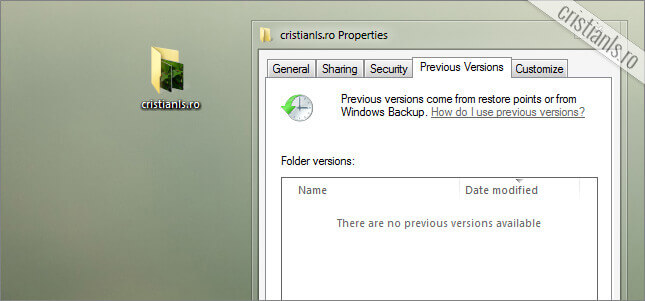
După cum v-am mai spus și în articolul anterior, e inutil să păstrăm scurtături spre caracteristicile Windows pe care nu le folosim și prin urmare, dacă ați dezactivat realizarea punctelor de restaurare ale sistemului de operare, vă recomand să eliminați și fila Previous Versions din panoul de proprietăți, chiar dacă ajungeți rar la acesta.
Continuă să citești …